При переходе в Телеграм из многих мессенджеров можно импортировать групповые и личные чаты, содержащиеся в них видео, аудио и картинки. В переносе контактов нет нужды, поскольку они «привязаны» к мобильному устройству и продублированы в клиенте для ПК.
Перенести общение можно из таких приложений, как WhatsApp*, Skype, Viber и Signal. Для каждого случая предусмотрен свой алгоритм действий.
Как перенести данные из WhatsApp* в Telegram
WhatsApp* допускает быстрый экспорт информации на большинство платформ. Чтобы перенести чаты в Телеграм, выполните ряд операций:
- выберите чат с интересующим пользователем в WhatsApp*;
- нажмите три вертикальные точки в правом верхнем углу;
- выберите пункт «Еще»;
- в открывшемся меню перейдите в раздел «Экспорт чата»;
- укажите приложение, в которое осуществляется экспорт, в нашем случае это Телеграм;
- в клиенте Telegram выберите контакт, для которого будет осуществляться перенос, и дождитесь появления импортируемых сообщений в чате с ним.
Представленная инструкция подойдет всем версиям WhatsApp* для Android. В случае с iOS есть небольшое отличие: для появления пункта «Еще» нужно свайпнуть влево на выбранном чате.
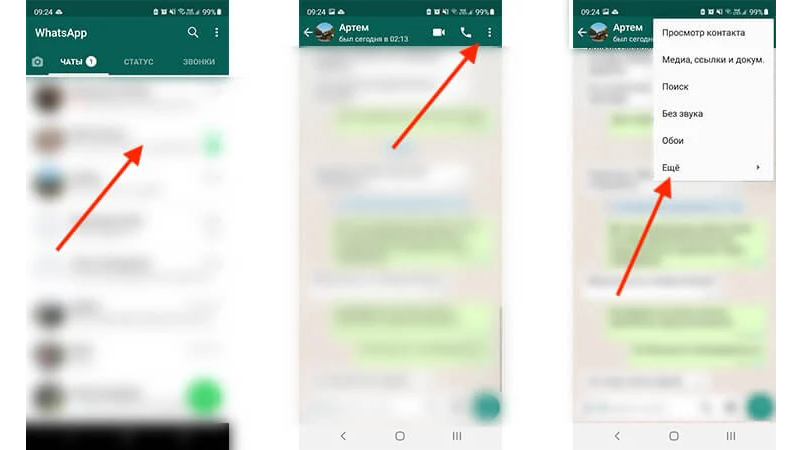
Выбор чата WhatsApp и переход в дополнительное меню
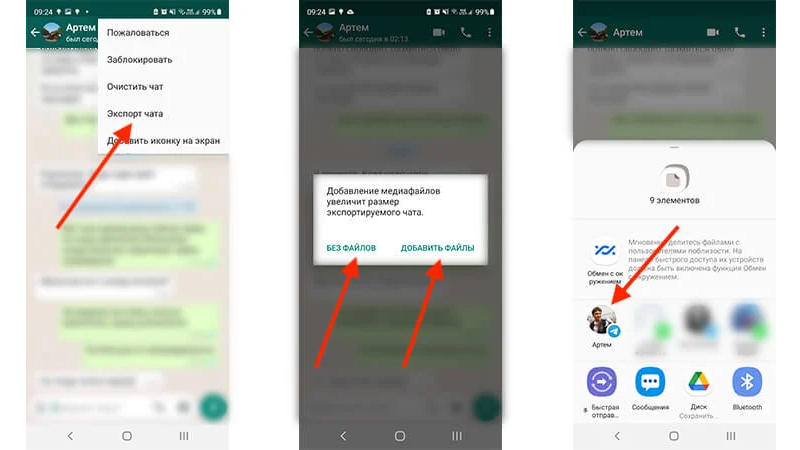
Определение параметров экспорта и выбор нужного чата в Телеграм
Перенос переписки сопровождается анимацией утки – маскота Телеграм. Длительность операции зависит от скорости интернет-соединения, количества изображений и видеоматериалов в чате. Чтобы ускорить перенос, подключитесь к Wi-Fi и отключите мобильную передачу данных в меню.
При импорте групповых чатов действует тот же алгоритм, что и для личной переписки:
- выберите чат, который нужно перенести;
- выполните свайп влево;
- активируйте пункт «Еще», затем – «Данные группы» и «Экспорт чата»;
- дождитесь создания архива переписки и нажмите кнопку «Поделиться».
Завершающий этап – выбор Telegram в меню приложений для импорта.
Как перенести переписку из Skype в Telegram
Простого способа переноса чатов из Skype, Viber и Signal не существует. Потребуется создать архив переписки, вручную модифицировать его при помощи WhatsApp* и потом уже интегрировать в Телеграм. Мы проверили на практике данный способ для каждого из мессенджеров. Он потребует немало времени, потому есть смысл переносить только важную переписку.
Сначала создадим архив. Для архивации сообщений в Skype необходимо:
- перейти в окно настроек;
- выбрать пункт «Настройки безопасности»;
- в правой части окна активировать кнопку «Экспорт чатов».
Программа создаст архив в формате .json.
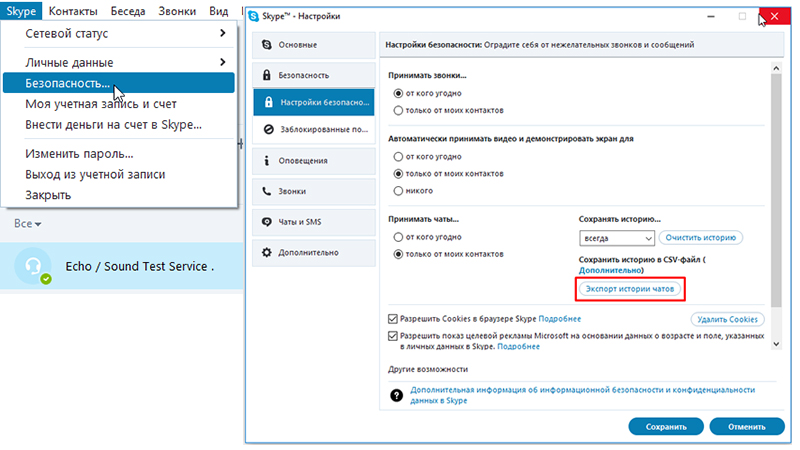
Переход в раздел “Безопасность” и последующий экспорт чатов в Skype
Далее нужно адаптировать архив под Telegram при помощи резервной копии чатов WhatsApp*. Только она имеет формат, совместимый с Telegram.
Копию нужно сохранить в память компьютера следующим способом:
- выберите интересующий чат в WhatsApp*;
- нажмите три вертикальные точки в правом верхнем углу и активируйте пункт «Еще»;
- в открывшемся меню выберите раздел «Экспорт чата»;
- укажите, как экспортировать полученный ранее архив.
Экспорт архива на ПК возможен разными способами. Самый простой – отправить e-mail самому себе. Далее останется скачать файл из электронной почты.
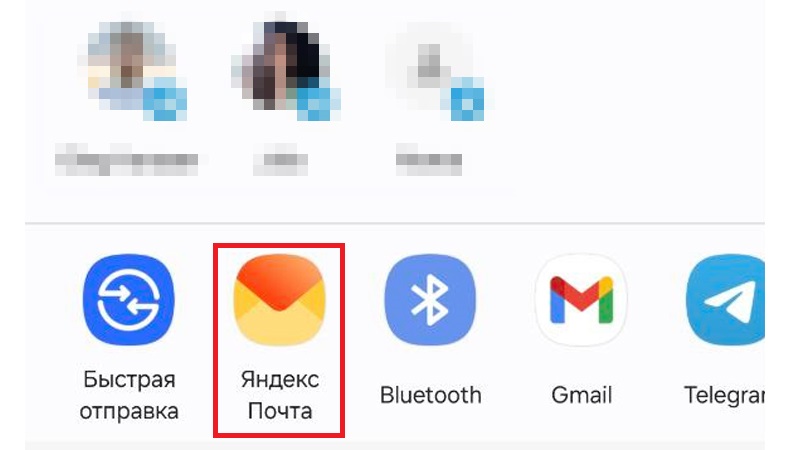
Выбор способа отправки архива с чатами из WhatsApp
Переходим к подготовке шаблона. Сохраненный архив нужно открыть WinRAR или аналогичной программой. В нем находится текстовый файл с логом переписки наподобие: Чат WhatsApp с контактом +7 999 99-99-99.txt. Номер в названии следует изменить на тот, с которым происходит интеграция.
После корректировки имени открываем файл. Нас встречают последовательные строки в следующем формате:
14.10.2024, 11:31 - Максим: Привет, как дела!
28.10.2024, 11:48 - +7 999 999-99-99: Хорошо, а как у тебя?
Такой синтаксис соблюдается на протяжении всего чата. Пользователь может менять дату, время и текст сообщений, но порядок ввода информации должен быть сохранен.
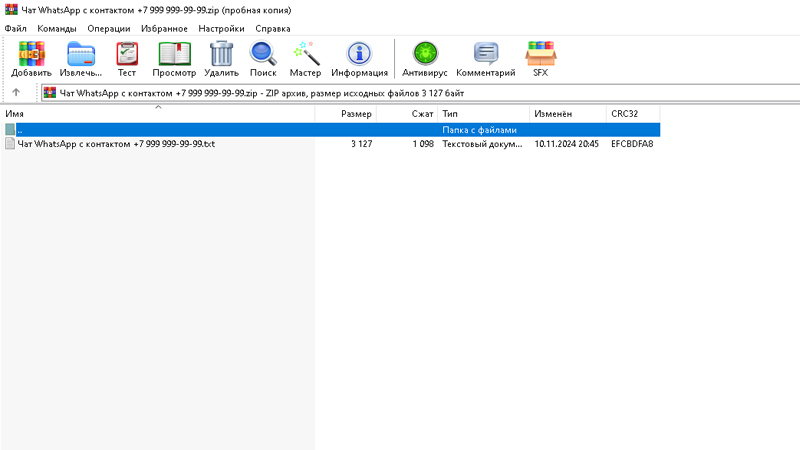
Содержание архива с чатом WhatsApp*
Теперь, когда наш шаблон готов принять сообщения, открываем текстовым редактором чат из Skype, выделяем требуемую информацию и копируем ее в тхт-файл WhatsApp*. При добавлении сведений нужно следить, чтобы они имели аналогичный формат, в противном случае Телеграм не распознает данные.
По завершении копирования проверяем синтаксис текста. В нем не должно быть:
- лишних отступов и пробелов;
- слитного написания сообщений и данных контакта;
- некорректных значений, вроде 31.31.31 – для даты, 25:25 – для времени и т.д.
Дата отделяется от времени запятой и пробелом, время от имени пользователя – пробелом, тире и пробелом.
Как только редактирование будет завершено, закрываем текстовый файл с сохранением. Так как мы открывали чат из архива, ничего перепаковывать не придется.

Синтаксис чата
Наконец, переходим к загрузке архива переписки в Telegram. Для этого нужно выполнить следующие действия:
- Загрузите файл в память мобильного устройства любым удобным способом. Для этого можно использовать прямое подключение к ПК, электронную почту или Bluetooth.
- Зайдите в мобильное приложение Telegram и создайте чат с пользователем, в который будет импортирована переписка.
- Откройте менеджер файлов на смартфоне. С его помощью найдите архив.
- Выделите файл и активируйте опцию «Поделиться».
- В открывшемся меню выберите Telegram, затем укажите чат, в который производится импорт.
В завершении программа выдаст запрос с заголовком: «Импортировать сообщения в чат с <имя пользователя>». Нужно ответить утвердительно, нажав кнопку «Импорт». Через непродолжительное время сообщения появятся в чате.
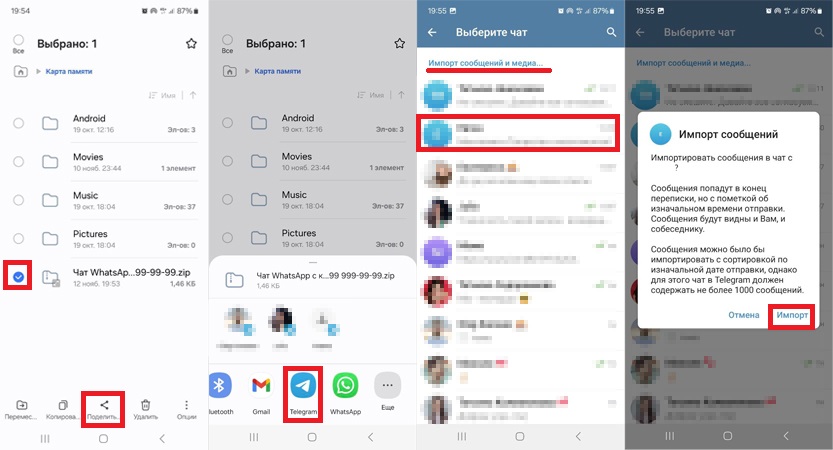
Импорт подготовленного шаблона в ТГ
Важный нюанс: после активации опции «Поделиться» может появиться не только иконка Телеграм, но и контакты пользователей из мессенджера. Если выбрать последние, импорт не произойдет. В чат будет отправлен архив с возможностью скачивания.
Предложенный способ может показаться трудным, однако он является универсальным решением для интеграции любого чата. Вы сможете не только сохранить переписку, но и возможность ответить на каждое сообщение.
Как перенести переписку из Viber в Telegram
Для работы с Viber потребуется подключение к Google Диску (Android), либо к Apple iCloud (iPhone). Программа отправляет архив в облако, поэтому важно обеспечить качественное интернет-соединение.
Если все в порядке, можно приступать к процедуре:
- запустите Вайбер на устройстве;
- выберите пункт «Еще»;
- перейдите в меню «Настройки»;
- выберите раздел «Учетная запись», затем – «Резервное копирование»;
- нажмите кнопку «Создать копию».
Архив отправится в облачное хранилище, откуда его можно скачать.
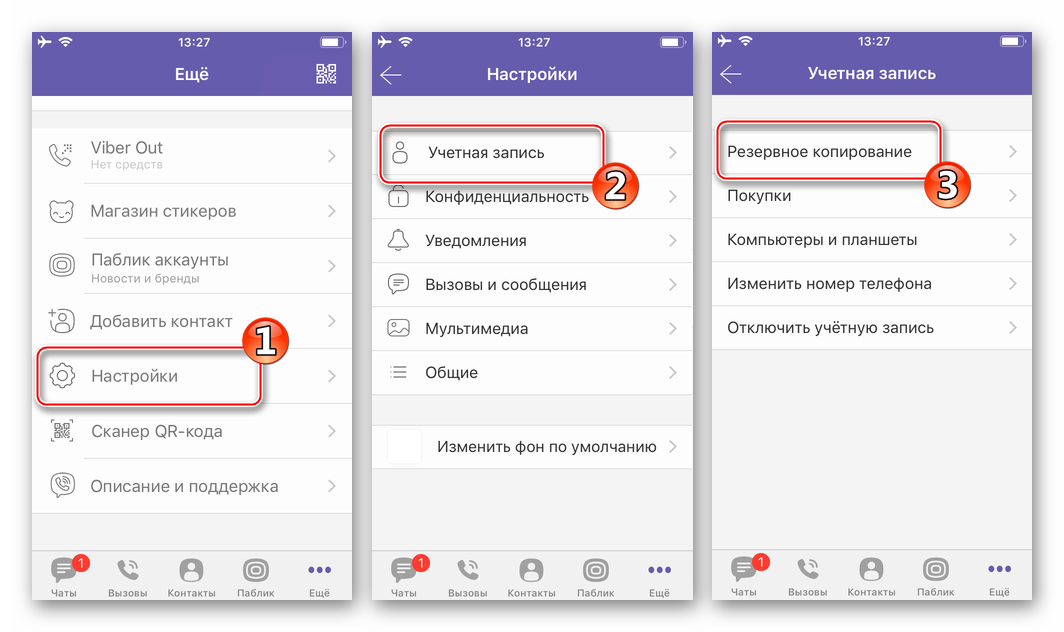
Резервное копирование чатов в Viber
Далее нужно повторить все шаги, описанные для переноса чатов из Skype: адаптировать архив под Telegram при помощи резервной копии чатов WhatsApp и загрузить его в Телеграм.
Как перенести переписку из Signal в Telegram
Для создания резервной копии чата в Signal нужно нажать на значок профиля, затем – «Чаты», потом – «Резервные копии чатов» и «Включить». Далее следует выбрать папку для отправки файла и сохранить кодовую 30-значную фразу. Она потребуется для восстановления чата на другом устройстве при переустановке Signal и прочих манипуляциях с ним.
По завершении приготовлений нажмите «Создать резервную копию» и дождитесь ее сохранения.
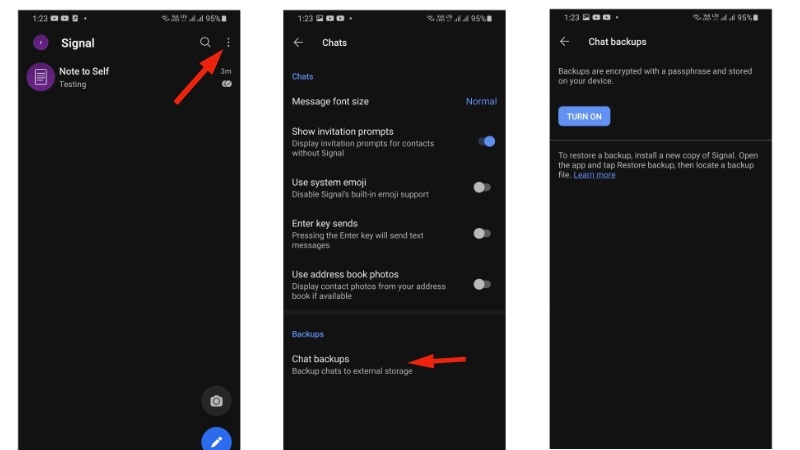
Создание резервной копии чата в Signal
Последующий порядок действий будет таким же, как для мессенджеров выше: скачивание, адаптация архива и его загрузка в Телеграм.
Как перенести переписку из Mail.ru.agent в Telegram
Mail.ru.agent – один из немногих мессенджеров, с которым невозможна работа. Он отключен с 20 августа 2024 года, недоступен для экспорта чатов. Единственный выход для пользователей – начать общение заново в другой программе.
Хорошая новость – сохраняется доступ к файлам, собранным на компьютере за время переписки. Чтобы найти их, пройдите по следующей директории: C:\Пользователи\имя_учетной_записи\App Data\Roaming\Mra\Base. Перед переходом в искомую папку нужно поставить галочку «Скрытые элементы». Соответствующий пункт находится во вкладке «Вид», поверх любого из окон Windows.
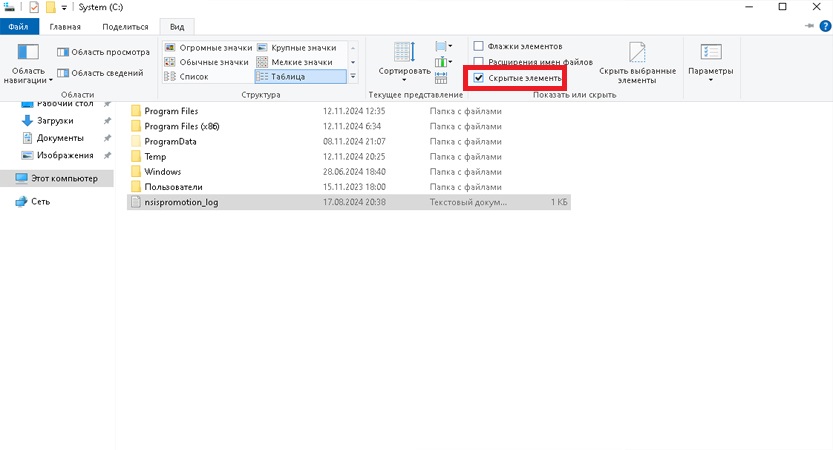
Включение отображения скрытых элементов
Подводим итоги
Переход в Telegram возможен практически из любого мессенджера, но в некоторых случаях придется приложить определенные усилия. При этом Telegram не несет ответственности за интегрированную переписку ввиду возможности ее редактирования. То есть такие чаты нельзя использовать в суде или иных спорах в качестве доказательства.
*Принадлежит Meta, признанной в РФ экстремистской организацией



 Поделиться
Поделиться
